时间:2020-05-06 16:42:06 来源:www.win7qijian.com 作者:系统玩家
win7不断的更新过程中,已经解决了很多问题,但是仍然会有很多奇怪的问题,像今天就有网友遇到了win7系统使用ping命令检测网络是否好坏的情况,不要慌,遇到了win7系统使用ping命令检测网络是否好坏的问题我们要想办法来解决它,如果你想自己来面对win7系统使用ping命令检测网络是否好坏的情况,这样的步骤就可以解决:1、首先 单击“开始”菜单 选择 附件 -“命令提示符” 。2、命令提示符窗口就能够很好的处理这个问题了。怎么样,是不是感觉很容易?如果你还不是很明白,那接下来就由小编再次说说win7系统使用ping命令检测网络是否好坏的详细解决对策。
具体方法如下:
1、首先 单击“开始”菜单 选择 附件 -“命令提示符” 。
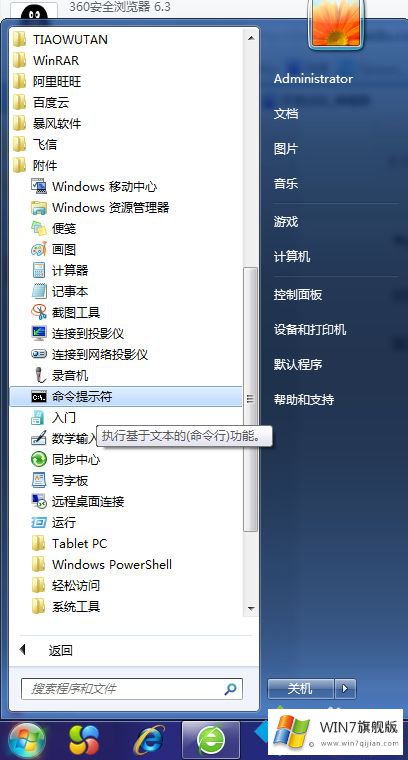
2、命令提示符窗口。
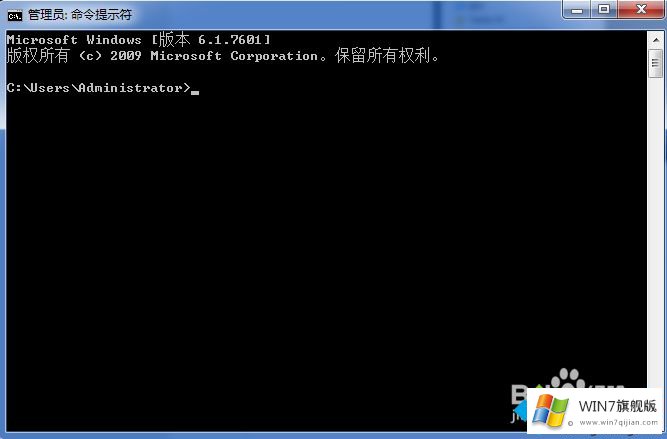
3、输入“ping 网关地址”然后“回车”如网关地址为192.168.1.1 那么就是“ping 192.168.1.1”
常见的网关地址:192.168.1.1 或 192.168.0.1
网关地址就是您的路由器管理地址。

4、正常状态。

5、如网关不通常,那么TTL就没有数值或是请求超时丢失率100%。
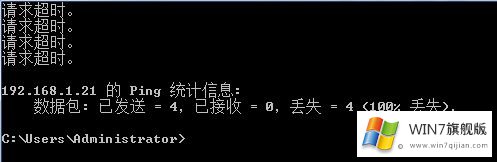
ping命令能有效查看宽带连接状态,判断网络质量好差,而且操作简单,感兴趣的小伙伴可以一起来试试。
最后给大家总结一下,今天的内容就是win7系统使用ping命令检测网络是否好坏的详细解决对策,要是你对这个问题还有疑问,欢迎给本站留言,我们将继续协助你处理这个问题。